标签:
 QMessageBox::information(NULL, "Title", "Content", QMessageBox::Yes | QMessageBox::No, QMessageBox::Yes);
QMessageBox::information(NULL, "Title", "Content", QMessageBox::Yes | QMessageBox::No, QMessageBox::Yes);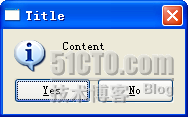
 static StandardButton QMessageBox::information ( QWidget * parent, const QString & title, constQString & text, StandardButtons buttons = Ok, StandardButton defaultButton = NoButton );
static StandardButton QMessageBox::information ( QWidget * parent, const QString & title, constQString & text, StandardButtons buttons = Ok, StandardButton defaultButton = NoButton ); QMessageBox::critical(NULL, "critical", "Content", QMessageBox::Yes | QMessageBox::No, QMessageBox::Yes);
QMessageBox::critical(NULL, "critical", "Content", QMessageBox::Yes | QMessageBox::No, QMessageBox::Yes);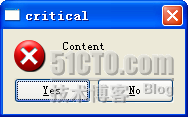
 QMessageBox::warning(NULL, "warning", "Content", QMessageBox::Yes | QMessageBox::No, QMessageBox::Yes);
QMessageBox::warning(NULL, "warning", "Content", QMessageBox::Yes | QMessageBox::No, QMessageBox::Yes);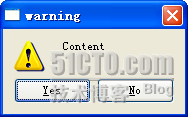
 QMessageBox::question(NULL, "question", "Content", QMessageBox::Yes | QMessageBox::No, QMessageBox::Yes);
QMessageBox::question(NULL, "question", "Content", QMessageBox::Yes | QMessageBox::No, QMessageBox::Yes);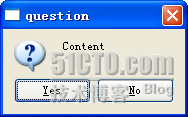
 QMessageBox::about(NULL, "About", "About this application");
QMessageBox::about(NULL, "About", "About this application");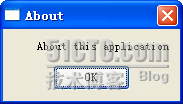
 QMessageBox::about(NULL, "About", "About this <font color=‘red‘>application</font>");
QMessageBox::about(NULL, "About", "About this <font color=‘red‘>application</font>");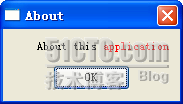
 QMessageBox message(QMessageBox::NoIcon, "Title", "Content with icon.");
QMessageBox message(QMessageBox::NoIcon, "Title", "Content with icon.");  message.setIconPixmap(QPixmap("icon.png"));
message.setIconPixmap(QPixmap("icon.png"));  message.exec();
message.exec();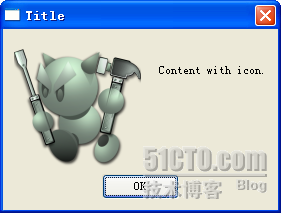
 QMessageBox::StandardButton rb = QMessageBox::question(NULL, "Show Qt", "Do you want to show Qt dialog?", QMessageBox::Yes | QMessageBox::No, QMessageBox::Yes);
QMessageBox::StandardButton rb = QMessageBox::question(NULL, "Show Qt", "Do you want to show Qt dialog?", QMessageBox::Yes | QMessageBox::No, QMessageBox::Yes);  if(rb == QMessageBox::Yes)
if(rb == QMessageBox::Yes)  {
{  QMessageBox::aboutQt(NULL, "About Qt");
QMessageBox::aboutQt(NULL, "About Qt");  }
} QMessageBox message(QMessageBox::NoIcon, "Show Qt", "Do you want to show Qt dialog?", QMessageBox::Yes | QMessageBox::No, NULL);
QMessageBox message(QMessageBox::NoIcon, "Show Qt", "Do you want to show Qt dialog?", QMessageBox::Yes | QMessageBox::No, NULL);  if(message.exec() == QMessageBox::Yes)
if(message.exec() == QMessageBox::Yes)  {
{  QMessageBox::aboutQt(NULL, "About Qt");
QMessageBox::aboutQt(NULL, "About Qt");  }
}标签:
原文地址:http://www.cnblogs.com/weizhixiang/p/5866911.html